Bạn chuẩn bị tinh thần để cài bộ Office 2019 mới tinh lên máy. Mở file setup, chờ vài phút… rồi “bụp” – hiện ra dòng thông báo lỗi đầy khó hiểu. Cảm giác lúc đó thế nào? Cụt hứng, ức chế, và đôi khi… muốn bỏ luôn!
Nếu bạn từng hoặc đang gặp phải tình huống này thì bài viết này là dành cho bạn. Mình từng loay hoay cả tiếng đồng hồ chỉ vì không cài được Office 2019. Thử hết cách – xóa file, tải lại, restart máy – vẫn không ăn thua. Cuối cùng phải ngồi “mò” nguyên nhân, và giờ xin chia sẻ lại với anh em những gì mình học được, theo kiểu “người thật việc thật”, không lý thuyết giáo điều.
Dấu hiệu thường gặp khi cài Office 2019 bị lỗi
-
Mở file cài đặt lên thì… không có gì xảy ra
-
Đang cài thì hiện dòng như:
-
“We’re sorry, we can’t continue because we weren’t able to download a required file.”
-
“Something went wrong”
-
Hoặc mã lỗi: 0-1011, 30088-1021, 30010-4…
-
Có người còn nói: “Ủa, tưởng Office 2019 là bản dễ cài, ai ngờ cũng lắm trò!” – Thật đấy. Bản này hiện đại, nhưng đụng cấu hình máy cũ, win chưa cập nhật, hay mạng yếu là dở.
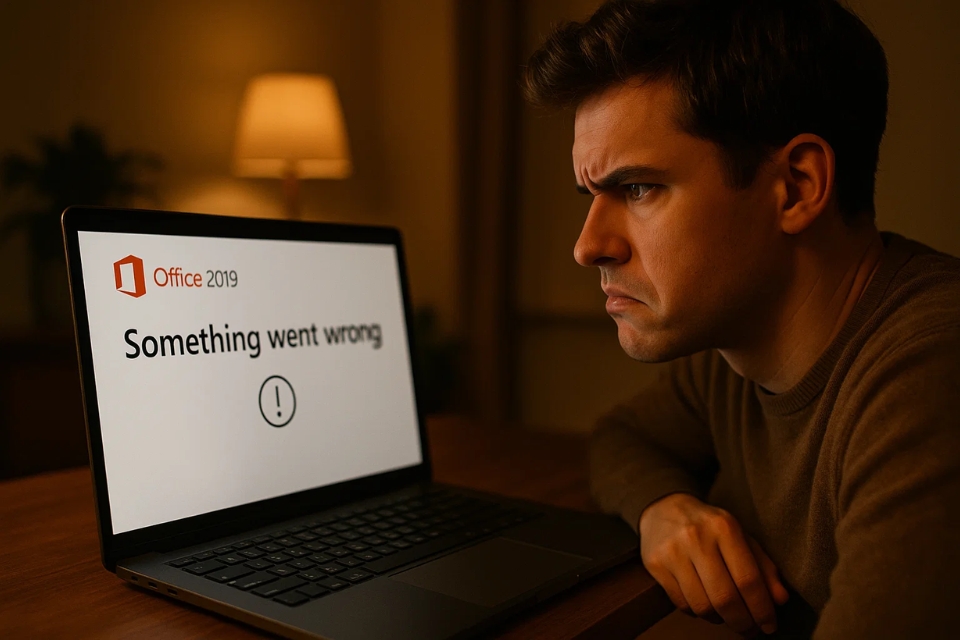
Office 2019
Vì sao cài Office 2019 bị lỗi? Những nguyên nhân mình từng gặp
Sau khi vọc vạch đủ kiểu, mình rút ra một vài “thủ phạm” chính gây lỗi khi cài đặt Office 2019:
1. Cài song song nhiều phiên bản Office
Bạn đang có sẵn Office 2013 hoặc 2016? Thế thì khả năng cao là bị xung đột. Microsoft không khuyến khích cài nhiều bản Office cùng lúc (trừ bản 365 chạy online). Office 2019 khi phát hiện “người tiền nhiệm” chưa dọn đi là nó… lăn ra báo lỗi liền.
Cách xử lý:
-
Gỡ sạch các bản Office cũ bằng Control Panel
-
Dùng thêm công cụ Microsoft Support and Recovery Assistant (SaRA) hoặc Office Removal Tool để dọn tận gốc
2. Thiếu quyền admin khi cài đặt
Nghe có vẻ đơn giản nhưng thật ra rất hay quên. Nếu bạn chỉ click đôi chuột vào setup mà không chạy dưới quyền Admin thì nhiều khi file không thể ghi vào các thư mục hệ thống – gây lỗi treo, hoặc dừng giữa chừng.
Cách xử lý:
-
Chuột phải vào file setup → chọn Run as administrator → cài lại
3. Cài từ bộ cài không đầy đủ hoặc sai định dạng
Office 2019 không có file setup.exe như các bản cũ, mà thường được cài qua tập tin .img hoặc .iso. Nhiều bạn tải về file lẻ rồi chạy lung tung, gặp lỗi là chuyện đương nhiên.
Cách xử lý:
-
Tải bản chuẩn Office 2019 từ Microsoft (nếu có key) hoặc dùng bộ cài .ISO đầy đủ
-
Mount (gắn) file ISO như ổ đĩa ảo rồi chạy cài đặt từ đó
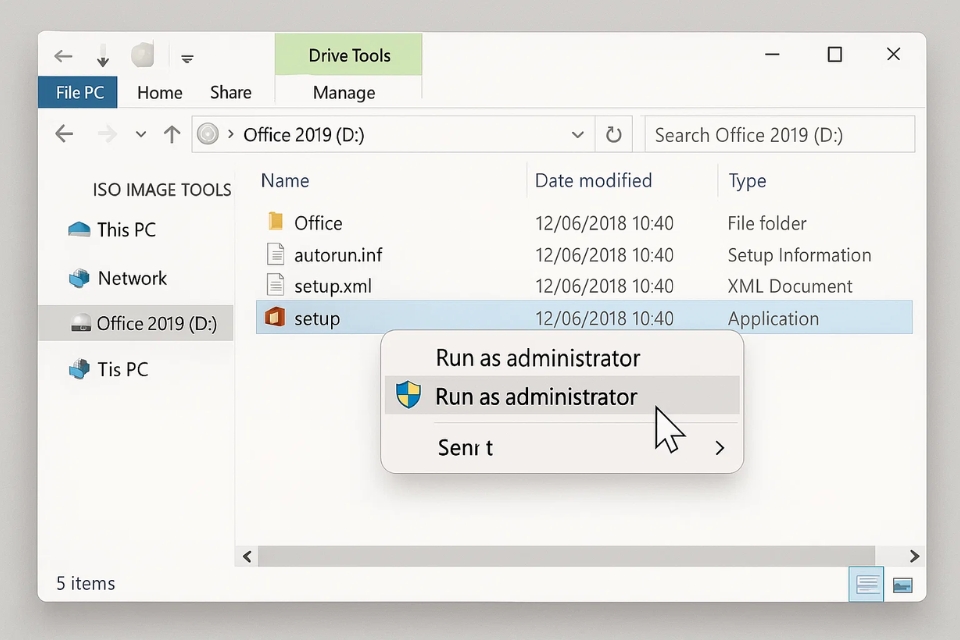
4. Windows chưa cập nhật hoặc không tương thích
Office 2019 không hoạt động trên Windows 7. Nếu bạn vẫn trung thành với Win 7, hoặc đang dùng bản crack, khả năng cao là… bó tay.
Ngoài ra, Win 10 mà chưa update gói hỗ trợ mới cũng dễ khiến Office “chê”.
Cách xử lý:
-
Đảm bảo bạn đang dùng Windows 10 version 1809 trở lên hoặc Windows 11
-
Chạy Windows Update trước khi cài
-
Không nên dùng bản Windows đã bị can thiệp nặng
Một số lỗi cụ thể và mẹo xử lý nhanh
✅ Lỗi “We can’t install Office because we found the following apps…”
Nghĩa là có bản Office khác đang “ngáng đường”
Cách xử lý:
-
Gỡ hết các bản Office khác, dùng Office Removal Tool
-
Khởi động lại máy trước khi cài lại
✅ Lỗi 30088-1021 hoặc 0-1011
Thường do lỗi kết nối Internet, hoặc bộ cài cần truy cập online
Cách xử lý:
-
Kiểm tra kết nối mạng
-
Tắt tường lửa hoặc phần mềm diệt virus tạm thời
-
Dùng bản Office cài offline nếu mạng quá chập chờn
✅ Cài xong nhưng không mở được Word/Excel
Có thể bạn cài thành công nhưng khi mở lại báo lỗi hoặc trắng màn hình.
Cách xử lý:
-
Repair lại Office trong Control Panel → Programs → Office → Change → chọn Quick Repair
-
Hoặc chạy lại setup để “sửa chữa”
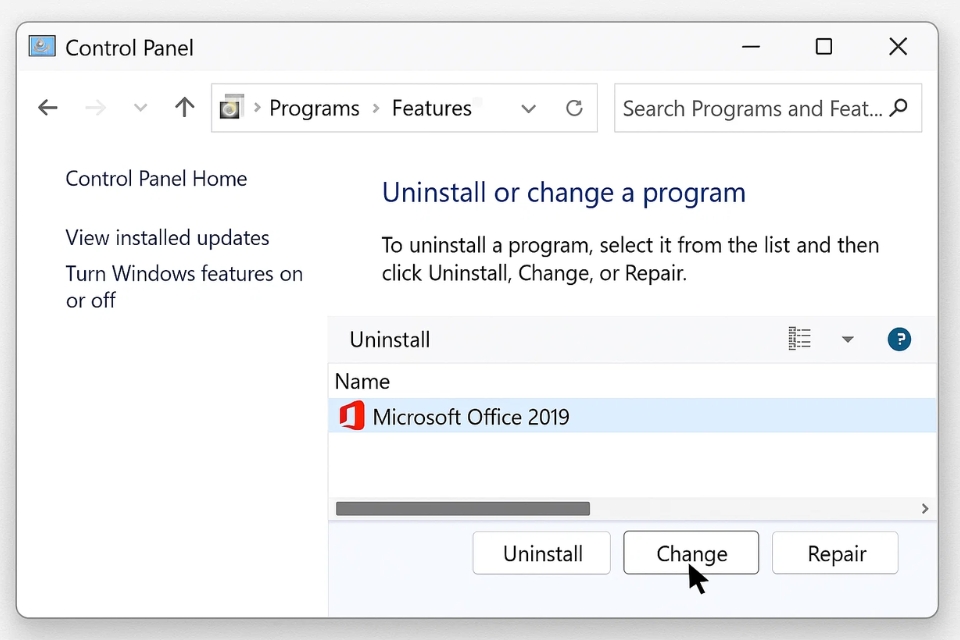
Mẹo nhỏ giúp quá trình cài Office 2019 mượt hơn
-
Tắt phần mềm diệt virus trong lúc cài (chặn file .exe khá nhiều)
-
Ngắt mạng nếu dùng bản offline để tránh lỗi tải file không thành công
-
Dọn rác bằng CCleaner hoặc Disk Cleanup trước khi cài
-
Không cài song song với Office 365 hoặc bản crack lung tung
Nếu bạn dùng laptop công ty hoặc máy đã cài qua tay nhiều người, nên reset lại sạch sẽ hoặc cài trên user mới để tránh xung đột cấu hình.
Sau khi cài xong – Kiểm tra lại gì?
✔️ Word, Excel mở ổn không?
✔️ Có hiện dòng yêu cầu Activate không?
✔️ PowerPoint chạy có bị lỗi font hoặc hình ảnh không?
✔️ Giao diện đã về đúng Office 2019 chưa?
Nếu mọi thứ ổn, bạn nên backup lại bộ cài hoặc lưu file ISO, đề phòng lần sau cần cài lại.

Tổng kết: Không khó, chỉ cần đúng cách
Office 2019 vẫn là bộ công cụ được nhiều người dùng vì nó ổn định, đầy đủ tính năng, không rườm rà như 365, cũng không lỗi thời như 2010. Nhưng việc cài đặt không phải lúc nào cũng trơn tru – nhất là nếu bạn không biết rõ các yêu cầu đi kèm.
Hiểu nguyên nhân → Làm đúng cách → Sẵn sàng thử lại nếu chưa ổn – đó là kinh nghiệm mình rút ra sau vài lần “toát mồ hôi” vì cài mãi không được.
Hy vọng bài chia sẻ này sẽ giúp bạn đỡ mất thời gian, bớt stress – và sớm được “vui vẻ mở Word, thoải mái dùng Excel” như ý muốn.

















